سرویس استیم چیست؟ راهنمای کامل Steam Service
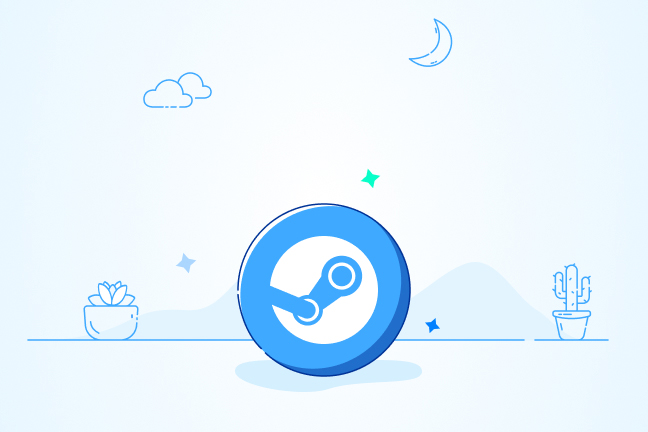
در این مقاله میخوانید
استیم چیست؟ Steam سرویس توزیع دیجیتال بازیهای ویدئویی است. این سرویس ویژگیهای مختلفی مانند بهروزرسانی خودکار بازیها، همگامسازی بازیهای ذخیرهشده، شبکههای اجتماعی مانند پیامرسانها، چت درون بازی و بازار اجتماعی را دراختیار کاربران قرار میدهد. استیم بزرگترین پلتفرم توزیع دیجیتال برای بازیهای کامپیوتری بهحساب میآید که در سال ۲۰۱۳ حدود ۷۵درصد از سهم بازار را ازآنِ خود کرد. در این مقاله از بلاگ پارس پک، قصد داریم سرویس استیم و نحوه کارکردن و ثبتنام در آن را بهطورمفصل بررسی کنیم؛ پس تا انتهای این مطلب همراه ما باشید.
سرویس استیم چیست؟
Steam پلتفرم و برنامهای برای توزیع آنلاین بازیهای ویدئویی است و از ویژگیهای شبکههای اجتماعی و پیامرسانها نیز بهره میبرد. سرویس استیم را شرکت ولو (Valve) توسعه داده است؛ همان شرکتی که بازیهای Half-Life و Counter Strike و Left4Dead را ساخته است. این سرویس مانند فروشگاه آنلاین و پورتال اجتماعی بهصورت ترکیبی عمل میکند و یکی از پلتفرمهای محبوب بازی محسوب میشود.
شما میتوانید برنامه Steam را در ویندوز و مک و لینوکس دانلود کنید. بهعلاوه، نسخه بتای آن برای ChromeOS نیز موجود است. این برنامه به شما امکان میدهد تا بازیها را بخرید و مجموعه خود را سازماندهی کنید. استیم دقیقاً مانند اپلیکیشن پخشکننده مدیا عمل میکند. شما میتوانید مجموعه بازیهای خود و توانایی اجرای آنها را بههمراه لینکهایی که به شبکههای اجتماعی و انجمنها میدهید، مشاهده کنید.
برای استفاده از Steam به حساب کاربری نیاز دارید که ثبتنام آن رایگان خواهد بود. همچنین، میتوانید برنامه تلفنهمراه Steam را برای iOS و Android دانلود کنید که به شما امکان داده میشود تا از ویژگیهای اجتماعی Steam استفاده کنید و بازیها را بخرید.
همانطورکه گفتیم، این سرویس برای گیمرها مناسب است؛ اما استیم میتواند برای توسعهدهندگان وب نیز مفید باشد. هم شرکتهای بزرگ و هم توسعهدهندههای مستقل کوچک میتوانند از این پلتفرم برای توزیع بازیهایشان استفاده کنند. علاوهبراین، آنان میتوانند بهروزرسانیها و ویژگیهای جدید را ارائه دهند و با مخاطبانشان تعامل برقرار کنند و ازطریق برنامه Steam با بازیکنان ارتباط بگیرند.
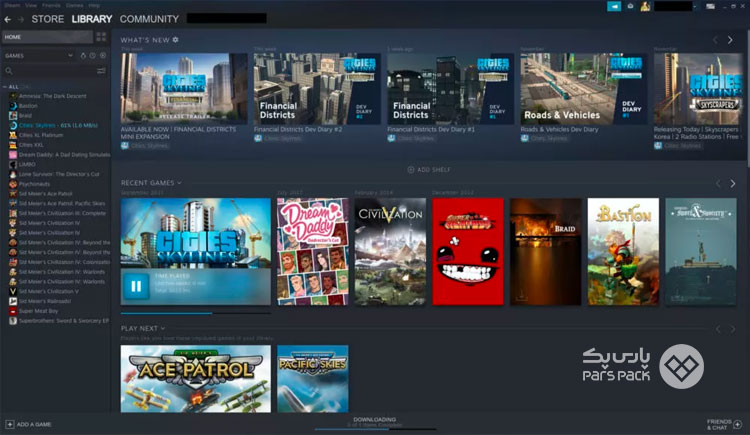
ویژگیهای سرویس استیم چیست؟
تاریخچه مختصری درباره Steam
در سال ۲۰۰۳، شرکت Valve استیم را بهعنوان راهی برای انتشار بهروزرسانیهای خودکار برای بازیهایش معرفی کرد. در آن زمان، هدف اصلی تسهیل نصب و ارتقای بازیهای موجود بود. اولین بازی Valve که درواقع بهصورت دیجیتالی ازطریق Steam توزیع شد و به برنامه نیز نیاز داشت، Half-Life 2 بود که در سال ۲۰۰۴ منتشر شد.
در سال ۲۰۰۵، توسعهدهندگان شخص ثالث علاقهشان را به این سرویس نشان دادند و بازیهای خود را ازطریق Steam ارائه کردند. پس از مدتی، استیم به نام بزرگی در توزیع بازیهای دیجیتالی تبدیل شد. بااینحال در سال ۲۰۱۲، شرکت EA بهدلیل اختلافنظر درزمینه الزامات مجوز، Mass Effect 3 را منحصراً ازطریق برنامه Origin خود راهاندازی کرد. دراینمیان، رقبای دیگر نظیر فروشگاه Epic Games و Uplay و فروشگاه مایکروسافت، نیز دست به کار شدند. بااینحال، Steam همچنان در دنیای بازیهای آنلاین حرف اول را میزند.
درحالیکه Steam در ابتدا فقط برای ویندوز راهاندازی شده بود، در سال ۲۰۱۰ نسخه macOS آن و در سال ۲۰۱۳ نیز نسخه لینوکسش منتشر شد. پسازآن، استیم SteamOS را در سال ۲۰۱۵ توسعه داد. این سیستمعامل در Steam Machines که اکنون متوقف شده است، استفاده شد. Steam Machines قطعات اختصاصی سختافزاری بودند که SteamOS را اجرا میکردند. ناگفته نماند در سال ۲۰۲۲ نیز استیم دک (Steam Deck) عرضه شد. Steam Deck کامپیوتر دستی مخصوص بازی است که از SteamOS استفاده میکند و شبیه به Nintendo Switch ساخته شده است.
ماستودون چیست و چه تفاوتی با توییتر دارد؟ چطور میتوان عضو ماستودون شد؟ در مقاله زیر بخوانید.
Steam چگونه کار میکند؟
پس از بازکردن Steam، میتوانید کتابخانه Steam خود را ببینید؛ جایی که مجموعه بازیها، دستاوردها، آمار بازیکنان و آنچه دوستانتان در حال انجام آن هستند، مشاهده خواهید کرد. اگر میخواهید یک بازی را انجام دهید، بهسادگی روی آن بازی و سپس دکمه Play کلیک کنید. همچنین، درصورت تمایل میتوانید از Steam برای نصب بستههای الحاقی برای بازیهای خود استفاده کنید. در انتهای فهرست بازیهای خود، میتوانید روی دکمه Add a Game کلیک کنید تا بازیهای خریدهشده از جای دیگر را بتوانید اضافه کنید. ناگفته نماند بازیهایی که از Steam پشتیبانی نمیکنند، نیز میتوانید اضافه کنید. این بازیها همه ویژگیهای Steam را دردسترس نخواهند داشت؛ اما اگر آنها را در یک فهرست نگه دارید، یافتن و بازیکردن آنها برایتان آسانتر خواهد شد.
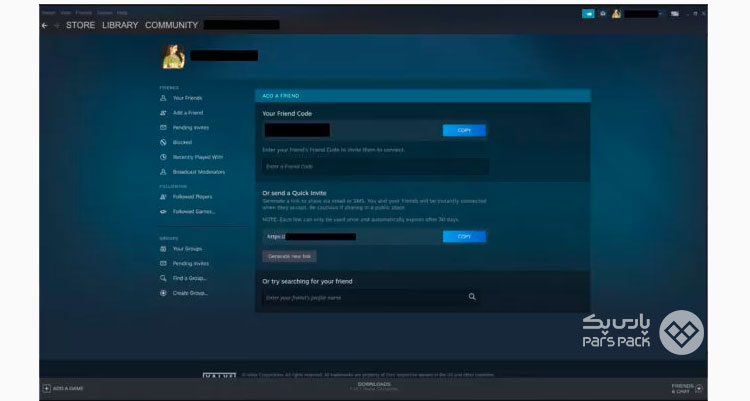
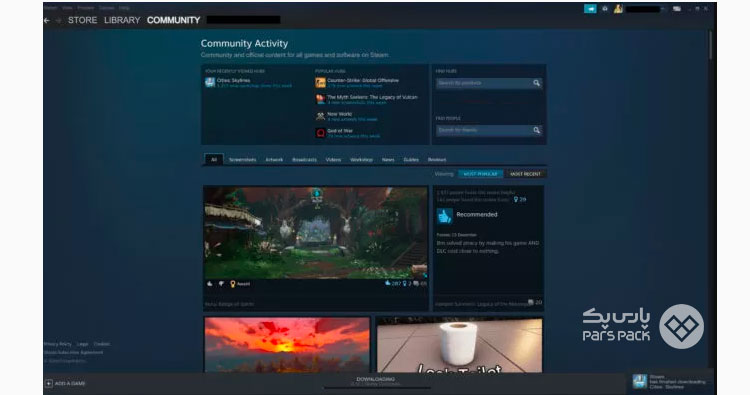
نحوه اجرای بازی در سرویس Steam
بخش فروشگاه استیم جایی است که میتوانید بازیها و افزونهها و بستههای الحاقی را تهیه کنید. برای این کار، دستههای مختلف را میتوانید بررسی یا عنوان مدنظرتان را جستوجو کنید. با کلیک روی دکمه Add to cart، بازی به سبد خریدتان اضافه میشود و شما میتوانید در سبد خریدتان انتخاب کنید که بازی را خودتان بخرید یا آن را هدیه دهید. برخی از بازیها حتی رایگان هستند؛ بااینحال، ممکن است هزینه اضافی از شما دریافت کنند.
اگر از لینوکس استفاده میکنید و بازی دلخواهتان فقط برای ویندوز دردسترس است، استیم لایه سازگاری به نام Steam Play ارائه کرده است که بهنوبه خود از فناوریای به نام Proton براساس پروژهای به نام Wine استفاده میکند. این ویژگی رسماً برای عناوین خاصی پشتیبانی میشود و بهمنظور استفاده از آن لازم نیست کاری انجام دهید. باوجوداین، میتوانید Steam Play را برای هر بازی که درحالحاضر دردسترس نیست، در پلتفرم خود فعال کنید. فراموش نکنید که این کار تضمینی نیست. برای فعالکردن این گزینه، وارد قسمت تنظیمات شوید و Steam Play را باز کنید. ناگفته نماند هماکنون هیچگونه پشتیبانیای از Steam Play در macOS وجود ندارد.
اگر میخواهید از Steam روی کامپیوتر متصل به تلویزیون یا نمایشگر بزرگ دیگری استفاده کنید، میتوانید حالت تصویر بزرگ را در گوشه سمت راست بالا فعال کنید. این کار کل صفحه را با پنجره Steam پر و دیدن و کلیککردن روی همهچیز را از راه دور برایتان آسانتر میکند.
هر آنچه باید درباره بهترین ابزار سازمانی چت مترموست بدانید را در مقاله زیر بخوانید.
ویژگیهای اجتماعی سرویس استیم چیست؟
درادامه مقاله، به ویژگیهای اجتماعی سرویس استیم اشاره میکنیم. برخی از این ویژگیها شبیه به برقراری ارتباط در شبکههای اجتماعی است.
۱. تب Community
تب Community جایی است که ویژگیهای اجتماعی Steam را نمایش میدهد. در این تب، انجمنهایی برای بحث درباره خودِ Steam، بازیهای مختلف و… را پیدا خواهید کرد. درصورت تمایل، میتوانید از «Steam Workshop» برای دریافت Mods و پوستهها و دیگر انواع محتواهای ایجادشده کاربر استفاده کنید و حتی خودتان میتوانید این محتواها را بسازید. بازار انجمن امکان خریدوفروش محتوا با سایر گیمرها را برای شما فراهم میکند. این راهی عالی برای بهدستآوردن چیزهایی است که از دست دادهاید.
۲. تب Friend
با کلیککردن روی منو Friends > Add a Friend میتوانید دوستان خود را در Steam بیفزایید، فهرست دوستان خود را ببینید، کاربران را مسدود کنید و Friend Code خود را مشاهده کنید. این کد را برای دیگران ارسال کنید تا آنان بتوانند شما را بهعنوان دوست بیفزایند یا دوستانتان کد خود را در اینجا وارد کنند تا شما آنان را بهعنوان دوست اضافه کنید. همچنین، میتوانید لینک دعوت سریع (Quick Invite link) خود را برای افراد ارسال کنید تا با آنان دوست شوید.
شما فقط یک بار میتوانید از یک لینک برای هر فرد استفاده کنید؛ بنابراین، باید هربار پیوند جدیدی ایجاد کنید یا نام پروفایلشان را میتوانید جستوجو کنید و آنان را بهعنوان دوست بیفزایید. علاوهبراین، میتوانید گیمرهای دیگر را دنبال کنید تا از پیشرفتشان در بازیها مطلع شوید. گروهها به شما امکان میدهند تا درصورت تمایل با چندین نفر همزمان در تماس باشید و درباره موضوع یا بازی خاصی بحث کنید. ناگفته نماند گروههای مرتبط با علایق خود را نیز میتوانید جستجو و گروههای دلخواهتان را انتخاب کنید.
۳. تب Broadcast
تب Broadcasts جایی است که میتوانید بهروزرسانیهای پخش زنده بازیهای مختلف را دریافت کنید. اگر میخواهید مهارتهای خود در بازیها را نشان دهید، میتوانید از Broadcast برای پخش زنده بازیهای خود یا تماشای استریمهای دیگران استفاده کنید. همچنین، تب Community به شما امکان میدهد تا بررسیها، دستورالعملها و راهنماها، ویدئوها، آثار هنری و… گیمرهای دیگر را مشاهده و مشارکتهای خود را آپلود کنید.
ناگفته نماند از پوشش Steam Community نیز میتوانید استفاده کنید. این ویژگی رابط Steam را در هنگام بازی در بالای صفحهنمایشتان قرار و به شما امکان میدهد تا از درون بازی خرید کنید، از صحنههای بازی اسکرینشات بگیرید، با دوستانتان تعامل برقرار و با سایر بازیکنان در بازارهای درون بازی معامله کنید. اگر میخواهید چت صوتی درون بازی داشته باشید، آن را ازطریق مسیر زیر بهراحتی میتوانید فعال کنید:
Steam > Settings > In game > Enable the Steam Overlay while in-game
توجه کنید که این ویژگی به پهنای باند و منابع سیستم اضافی نیاز دارد و اگر سیستم شما را بیشازحد گرفتار کند، ممکن است بهطورخودکار خودش را غیرفعال کند.
چگونه برای خرید و بازی در Steam ثبتنام کنیم؟
برای استفاده از Steam و شروع بازی، باید برنامه را دانلود و حساب کاربری ایجاد کنید. اولینباری که برنامه را باز میکنید، از شما خواسته میشود حساب کاربری بسازید. همچنین، میتوانید بهصورت آنلاین در Steam ثبتنام کنید. برای ثبتنام در استیم مراحل زیر را دنبال کنید:
- steampowered.com را در مرورگر وب باز و روی Login کلیک کنید.
- روی Join Steam کلیک کنید.
- آدرس ایمیل و کشور محل سکونت خود را وارد و captcha را تکمیل کنید. سپس، با شرایط و ضوابط و سیاست حفظ حریم خصوصی موافقت کنید.
- روی Continue کلیک کنید.
- درادامه، از شما خواسته میشود که ایمیل خود را تأیید کنید. این صفحه را باز بگذارید. در تبی جدید، ایمیل ارسالشده به حساب کاربری خود را برای تأیید باز و روی لینک داخل آن کلیک کنید.
- پس از تأیید ایمیل خود، میتوانید نام و رمزعبور حساب Steam خودتان را انتخاب کنید.
- روی Done کلیک کنید.
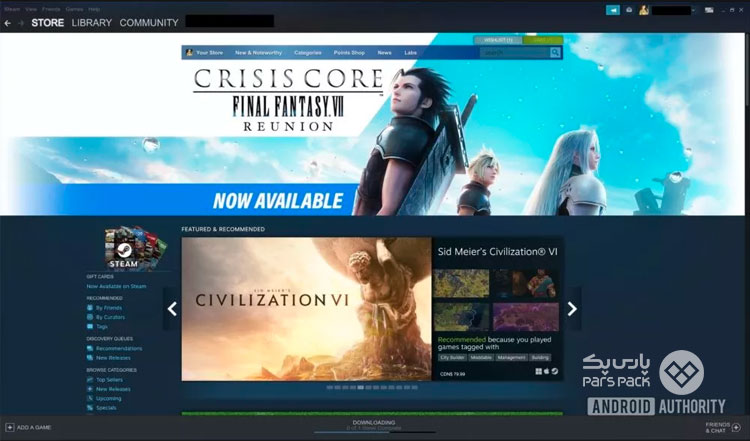
ساخت حساب استیم و بازی در آن
پس از راهاندازی حساب کاربری، میتوانید خرید بازیها و شرکت در بخشهای اجتماعی را شروع کنید. توجه کنید که برای ثبتنام در Steam و داشتن اینترنت پرسرعت، باید بیشتر از ۱۳ سال داشته باشید.
اگر میخواهید بازی بخرید، از شما خواسته میشود که به کیفپول Steam خود حداقل ۵ دلار پول اضافه کنید. حتی میتوانید مقادیر ازپیشتعیینشده بیشتری را نیز بیفزایید. برای بازیکردن بازی خریدهشده، صبر کنید تا دانلود تمام شود. سپس، در کتابخانه خود روی آن و دکمه Play کلیک کنید. به خاطر داشته باشید که بازیها ممکن است بسیار حجیم باشند و مدتی طول بکشد تا دانلودشان بهپایان برسد. اگر میخواهید دانلودهای خود را ببینید، روی گزینه Downloading در پایین پنجره Steam کلیک کنید. همچنین، میتوانید دانلودها را در اینجا متوقف و مجدداً راهاندازی کنید.
اگر بازیای را جداگانه خریدهاید که از استیم پشتیبانی میکند، با کلیک روی گزینه Add a Game در صفحه کتابخانه، میتوانید آن را به کتابخانه خود اضافه کنید. سپس، روی Activate a Product on Steam کلیک کنید. اگر میخواهید بازی غیراستیمی را اضافه کنید، روی گزینه Add a Non-Steam Game کلیک کنید. انجام این کار، بازی را به فهرست بازیهای موجود شما اضافه میکند تا بتوانید همهچیز را در یک جا پیگیری کنید؛ اما بازی بهطورجداگانه راهاندازی میشود و با ویژگیهای Steam ادغام نخواهد شد.
برای آشنایی با راهنمای جامع و کامل نصب و راهاندازی مترموست مقاله زیر را بخوانید.
جمعبندی
Steam برنامه و پلتفرمی است که به شما امکان میدهد تا بازیها را بخرید و نصب کنید و با بازیکنان دیگر تعامل داشته باشید و لایو استریم برگزار کنید. علاوهبر سازماندهی و راهاندازی بازیها، از Steam برای تعامل با سایر بازیکنان و بهرهگیری از ویژگیهای اجتماعی میتوانید استفاده کنید.
در این مقاله از بلاگ پارس پک، سرویس استیم را بهطورکامل بررسی و به نکات مهمی اشاره کردیم که برای کار با آن نیاز دارید. این سرویس امکانات زیادی را دراختیار گیمرها قرار میدهد و ویژگیهای متعددی دارد؛ مانند بهروزرسانی خودکار بازیها، دسترسی به فهرست دوستان، چت صوتی درون بازی مشابه Xbox Live و امکان اشتراکگذاری بازیها بین دوستان. اگر شما جزو آن دسته از افرادی هستید که به مقالات آموزشی درباره تکنولوژیهای جدید علاقهمندید، برای مشاهده مقالات بیشتر در این زمینه، میتوانید به وبسایت پارس پک مراجعه کنید.
سؤالات متداول
۱. آیا باید برای ساخت اکانت در Steam پول پرداخت کنیم؟
خیر، ساخت اکانت رایگان است؛ اما برای بسیاری از بازیها و بستههای الحاقی و سایر افزونهها باید هزینه پرداخت کنید.
۲. آیا استیم به اتصال اینترنت نیاز دارد؟
بله، Steam برای کارکردن به اتصال اینترنت نیاز دارد.
۳. Steam چه کار میکند؟
Steam پلتفرمی دیجیتالی است که Valve Corporation آن را برای بازیهای کامپیوتری راهاندازی کرده است. سرویس گیرنده Steam به کاربران اجازه میدهد تا پس از خرید، بازیهای کامپیوتری را بهصورت آنلاین مستقیماً در درایوهای ابری خود نصب کنند. کاربران Steam میتوانند دیدگاههای خود را ارسال کنند، محتوای خودساخته را آپلود کنند و… .
۴. آیا میتوانیم بازیهایی که در Steam خریدهایم، بدون بازکردن برنامه Steam بازی کنیم؟
بستگی دارد! برخی از بازیها به شما امکان میدهند که بدون بازکردن Steam بازی کنید؛ درحالیکه برخی دیگر به بازبودن برنامه نیاز دارند.